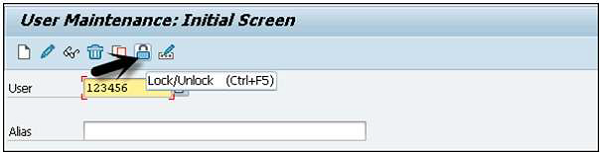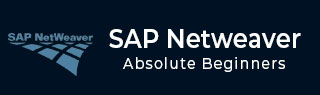
- SAP NetWeaver 教程
- SAP NetWeaver - 主页
- SAP NetWeaver - 简介
- SAP NetWeaver - 架构
- SAP NetWeaver - 组件
- SAP NetWeaver - 版本详细信息
- SAP NW - ECC 系统中的 NW 版本
- SAP NetWeaver - 设置 NW
- SAP NW - 安装选项
- 传递安装参数
- SAP NW - 运输管理
- 管理后台作业
- SAP NW - NW 业务客户端
- SAP NW - 服务配置
- 商业客户端安装
- NWBC 交易与导航
- 基于NW的SAP应用
- SAP NetWeaver - 门户
- SAP NetWeaver - 创建系统
- 企业门户角色和组
- SAP NW - 知识管理
- SAP NW - 知识管理管理
- SAP NetWeaver - 开发人员工作室
- SAP NetWeaver - 网页内容
- 流程集成选项
- SAP NetWeaver - 网关
- SAP NetWeaver - 安全
- SAP NetWeaver - PFCG 角色
- SAP NW - 身份验证方法
- SAP NW - 通信安全
- SAP NetWeaver 有用资源
- SAP NW - 问题与解答
- SAP NetWeaver - 快速指南
- SAP NetWeaver - 有用资源
- SAP NetWeaver - 讨论
SAP NetWeaver - 安全
在分布式环境中,您使用 Internet 来管理业务数据,安全性是任何系统的关键要求之一。不应有任何未经授权的访问和用户错误,配置访问也不应导致任何信息丢失。
SAP NetWeaver 安全性包括以下几点 -
- 技术系统景观/架构(之前介绍过)
- 用户管理和身份验证
- 网络和传输层安全
用户管理
SAP NetWeaver 中可以使用多种用户管理工具。这些工具内置于 SAP 系统中,可以从事务中调用。
使用这些工具,您可以管理Java和ABAP的应用程序平台。
在ABAP引擎中管理用户
步骤 1 - 使用T 代码:SU01管理 SAP 系统中的用户。您可以使用它来管理ABAP系统中的用户。
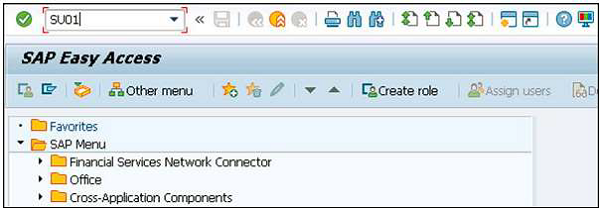
步骤 2 - 输入您要创建的用户名,然后单击创建图标,如以下屏幕截图所示。
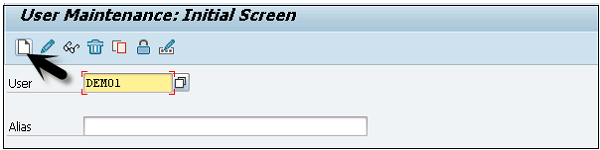
步骤 3 - 您将被定向到下一个选项卡 - 地址选项卡。在这里,您需要输入名字、姓氏、电话号码、电子邮件 ID 等详细信息。
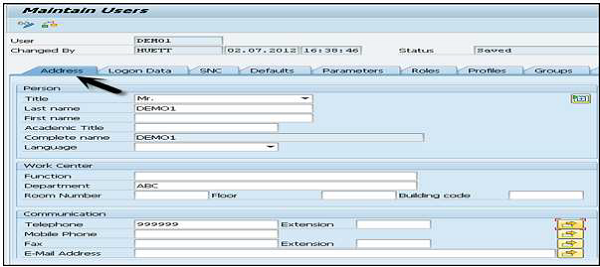
您将进一步定向到下一个选项卡 - 登录数据,如以下屏幕截图所示。
步骤 4 - 在“登录数据”选项卡下输入用户类型。我们有五种不同的用户类型。
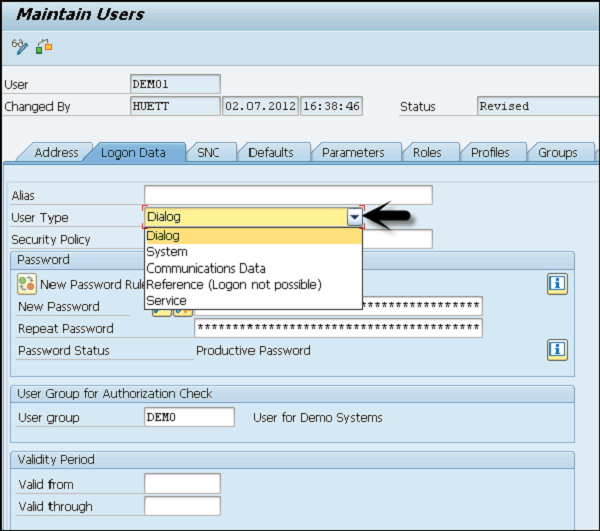
以下是不同的用户类型 -
对话框用户- 该用户用于从 GUI 进行交互式系统访问。
系统用户- 该用户用于后台处理、系统内通信。
通信用户- 该用户用于外部 RFC 调用
服务用户- 该用户是为更大的匿名用户组创建的。
参考用户- 无法使用此用户类型登录系统。一般的、与个人无关的用户的用户类型,允许分配额外的权限。
步骤 5 - 输入第一个登录密码 → 新密码 → 重复密码。
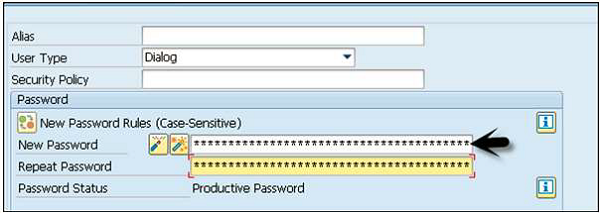
您将被引导至下一个选项卡 - 角色。
步骤 6 - 将角色分配给用户。
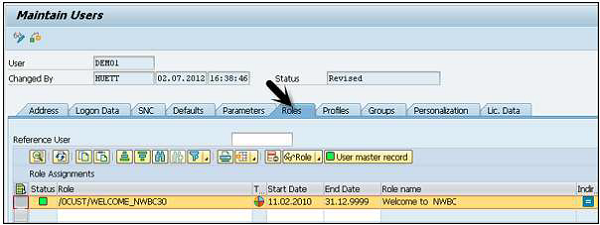
您将进一步定向到下一个选项卡 - 配置文件。
步骤 7 - 将配置文件分配给用户。
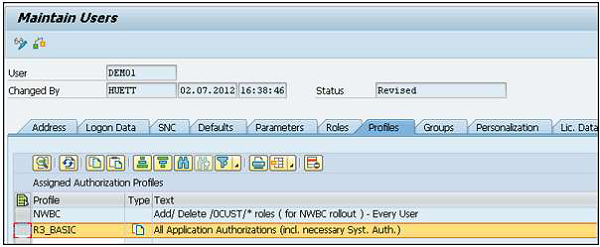
步骤 8 - 单击“保存”图标以接收确认。
锁定/解锁用户
在SAP系统中,管理员还可以根据需要锁定或解锁用户。这可以在特定时间段内执行或永久执行。用户可以通过以下两种方式锁定/解锁 -
- 手动/强制
- 自动(登录尝试失败次数后)
手动或强制
您可以使用这些交易代码强制/自动锁定用户 -
交易代码 - SU01单用户
交易代码 - SU10用于多个用户
步骤 1 - 执行事务代码 - SU01
步骤 2 - 选择您要锁定/解锁的用户,然后单击图标,如以下屏幕截图所示。